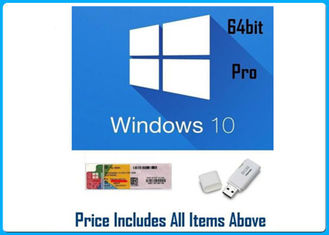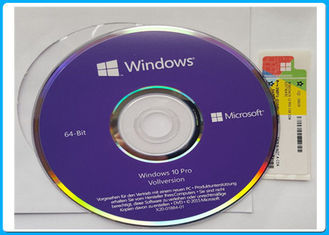Produkt-Beschreibung
On-line-Pro-Software des Aktivierungs-Microsoft Windows 10 englisch/Franzosen/Korea/Spanisch
wir haben auf Lager:
| FensterComputersystem: |
Microsoft Office-Anwendung: |
| Fenster 10 Pro-Bit Soems 64 englisches/Franzose/Italian/-Spanisch |
Fachmann-Kleinversion des Büro-2016 |
| Fenster 10 Proeinzelhandel 64 Bit Englisch |
Büro 2016 Haupt und Geschäft für MAC |
| Fenster 8,1 Pro-Bit Soems 64 englisch/Franzosen /Polish |
Standard des Büros 2016 Kleinversion/ |
| Fenster 8,1 Proeinzelhandel 64 Bit Englisch |
Fachmann-Kleinversion des Büro-2013 |
| Fenster 7 Pro-englisches/französisches/Polnisches/Italiener Bit Soems 64 |
Büro 2013 Standard-DVD verkaufen Version im Einzelhandel |
| Fenster 7 Proeinzelhandel 64 Bit Englisch |
trennen Sie 2008/retailbox Datenmitte r2/2012/r2/ |
Haus Windows 10 gegen Pro, das Windows für Sie recht ist?
Haupt- und Pro Windows 10 ist schließlich hier und sie sind von den großen Eigenschaften voll. Haus Windows 10 umfasst eine Rückkehr des Startmenüs, Cortana, Batterie-Retter-Modus, Gerät-Verschlüsselung, Virtualisierung, umranden Microsoft und viel mehr. Eine große Wahl für Ihren PC zu Hause.
Pro Windows 10 umfasst die ganze Funktionalität von Haus Windows 10 plus zusätzliches Geschäft und Sicherheitsmerkmale. Pro Windows 10 kommt mit Gruppen-Politik-Management, der Fähigkeit, sich einem Gebiet anzuschließen, Bitlocker, dem Ferndesktop und Microsoft-Pass. Eine ideale Wahl, wenn Sie ein kleines zum Mittelunternehmen laufen lassen, oder wenn Sie nach moderner Sicherheit suchen.
Zusätzliche wichtige Informationen
Zu Windows 10 Pro-Soem installieren, das Sie ein SAUBERES tun müssen ZU INSTALLIEREN. Wenn Sie kein sauberes tun möchten zu installieren, ist Einzelhandel Windows 10 eine bessere Wahl.
Ein sauberes installieren erfordert die Formatisierung Ihres Festplattenlaufwerks während des Installationsprozesses (Sie lösen alle Daten bezüglich Ihres Festplattenlaufwerks).
Sie können nicht von einem älteren Betriebssystem verbessern. Jedoch können Sie ein Fach auf Ihrem Festplattenlaufwerk herstellen, um Ihre Dateien und Programme zu unterstützen.
Sie müssen auch Installationsmedien entweder mit einem DVD- oder USB-Antrieb schaffen. Richtungen auf, wie man ein sauberes Installations, medien zu installieren tut und zu schaffen wird gesendet mit Ihrem Auftrag.
Windows 10 Pro-Soem kann auf einen Computer nur einmal installiert sein.
Wie man einen startbaren USB-Antrieb für Windows 10 schafft?
Windows 10 wird eingestellt, im Laufe dieses Monats freigegeben zu werden. Das OS ist auf grellen Antrieben verfügbar, jedoch wenn Sie Ihren eigenen startbaren USB-Antrieb für Windows 10 schaffen möchten, können Sie das recht leicht tun. Ist hier, wie zu:
Die leichte Art
Es gibt immer eine „leichte Art“, Sachen auf Windows unter Verwendung irgendeiner Art Software zu tun. Schafft startbares USB fahren Sie ist auch recht einfach – hier, wie man es tut:
Download Rufus von hier
Klicken und offenes rufus.exe
Einmal erschließen die Benutzerschnittstelle der Software, Steckverbindung Ihr USB
Nach dem suchen Sie nach „schaffen eine startbare USB-Antriebswahl“ und vom Drop-Down, vorwählen ein ISO-Bild
Dann klicken Sie an den Knopf nahe bei dem Drop-Down und wählen Sie die Windows 10 ISO vor, die Sie installieren möchten
Zuletzt klicken Sie an „Anfang“ und warten Sie auf die Software, um den startbaren USB-Antrieb zu schaffen.
Das ist ziemlich genau es. Sie jetzt haben einen startbaren USB-Antrieb, gerade verstopfen ihn in Ihrem Gerät und vergewissern sich, dass Ihr BIOS alle Einrichtung ist und Sie jetzt sein sollten, Windows 10 unter Verwendung des startbaren USB-Antriebs leicht zu installieren, den Sie gerade schufen.
Auf die harte Tour
Wenn Sie keine Software benutzen möchten, gibt es eine andere Weise der Schaffung eines startbaren USB-Antriebs, aber das ist ein heikleres wenig. Ist hier, wie man es tut:
Zuerst vergewissern Sie sich, dass Ihr USB-Antrieb angeschlossen wird
Suchen Sie und öffnen Sie Befehlseingabeformat als Verwalter
Als Nächstes müssen Sie das Plattenverwaltungsdienstprogramm unter Verwendung CMD (Befehlseingabeformat) öffnen – um das zu tun, diskpart einzutippen und Schlag kommen herein
Nach dem müssen Sie die verbundenen Scheiben anzeigen, die verfügbar sind – das zu tun, Listenscheibe und Schlag einzutippen kommen herein
Dann müssen Sie Ihren USB-Antrieb vorwählen – das zu tun, ausgewählte Scheibe # und Schlag zu schreiben kommen herein – Sie müssen # durch Ihre Scheibenzahl ersetzen
Als Nächstes müssen Sie den USB-Antrieb säubern – um die zu tun, kommen die saubere Art und der Schlag herein
Dann müssen Sie ein startbares Fach herstellen – schreiben Sie herstellen herein das Primär Fach und Schlag kommen herein
Sie müssen jetzt das Fach vorwählen, das Sie gerade herstellten. Zu das tun, ausgewähltes Fach 1. eintippen.
Nach diesem schreiben Sie Active und Schlag kommen herein
Als Nächstes müssen Sie den USB-Antrieb formatieren – tippen Sie einfach Format fs=fat32 ein und Schlag kommen herein
Sie müssen jetzt Ihrem USB-Antrieb einen Buchstaben zuweisen, um das zu tun, schreiben gerade zuweisen herein
Zuletzt kopieren Sie das ganzes Windows 10 Dateien und kleben Sie es innerhalb des USB-Antriebs. (Sie können die Dateien, indem Sie eine ISO oder extrahieren sie kopieren von einer Scheibe Windows 10 kopieren).
Das ist es! Sie haben gerade manuell einen startbaren USB Antrieb Windows 10 geschaffen und es ist bereit, Windows 10 auf Ihr Gerät zu installieren.
Startbares USB schaffend, fahren Sie ist recht einfach, ehrlich zu sein. Ich würde mich empfehlen, der leichten Art der Schaffung des startbaren USB-Antriebs zu folgen, wenn Sie kein Experte sind – jedoch wenn Sie ein Experte sind, folgen Sie einfach auf die harte Tour von der Schaffung des startbaren USB-Antriebs und vermeiden Sie, irgendeine Art Software zu verwenden.

![]()